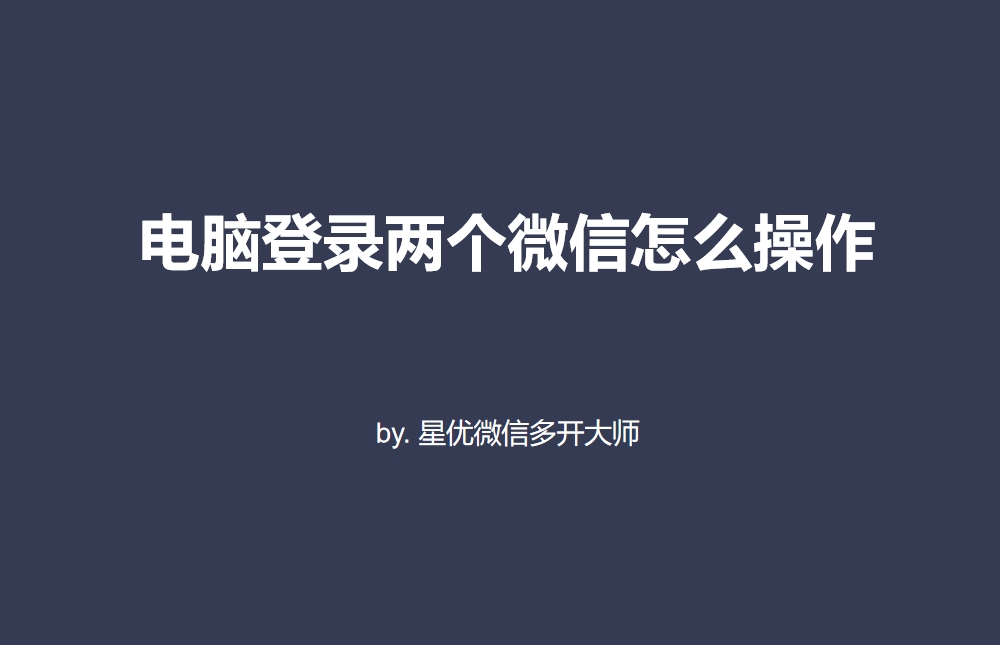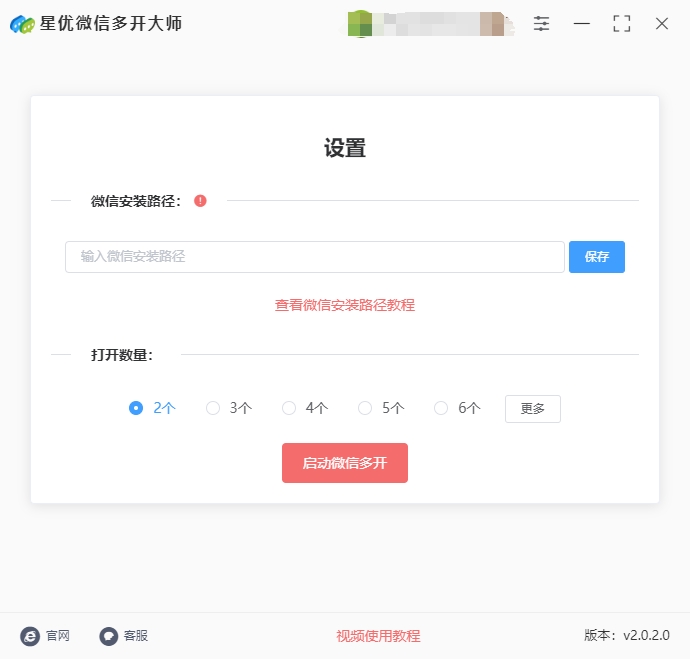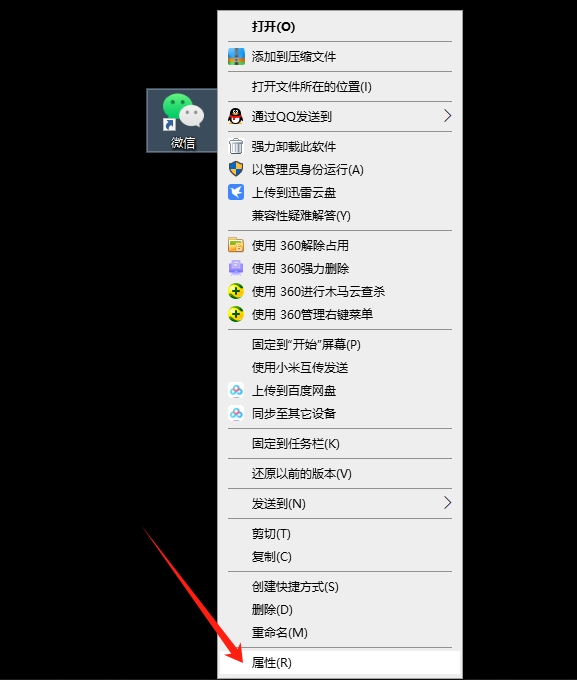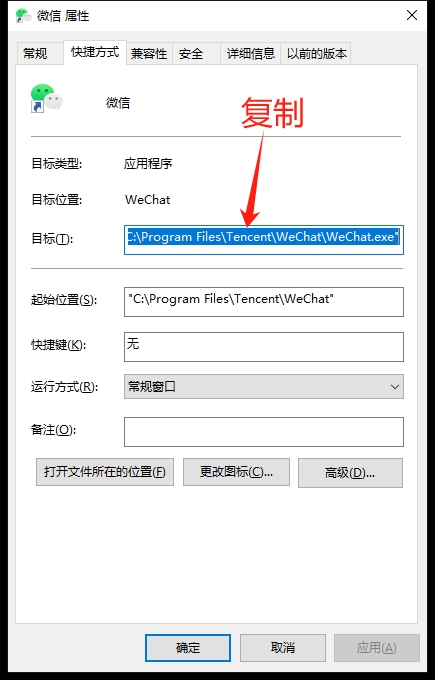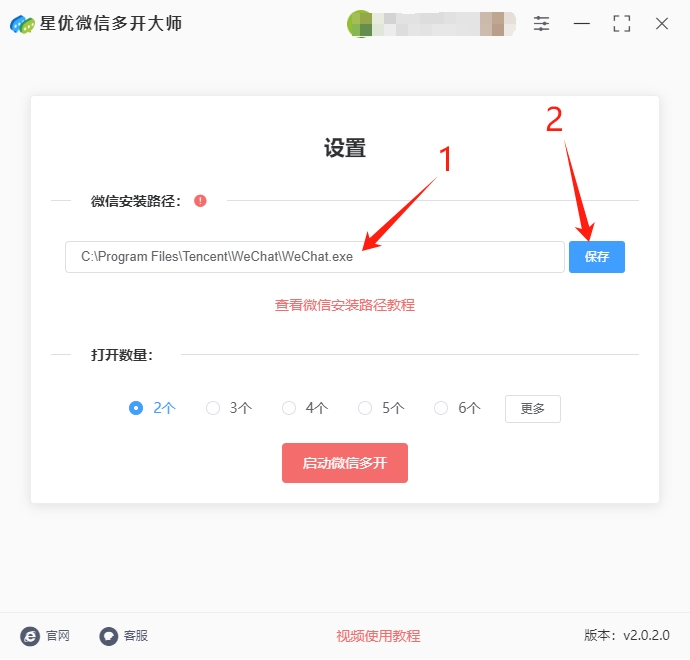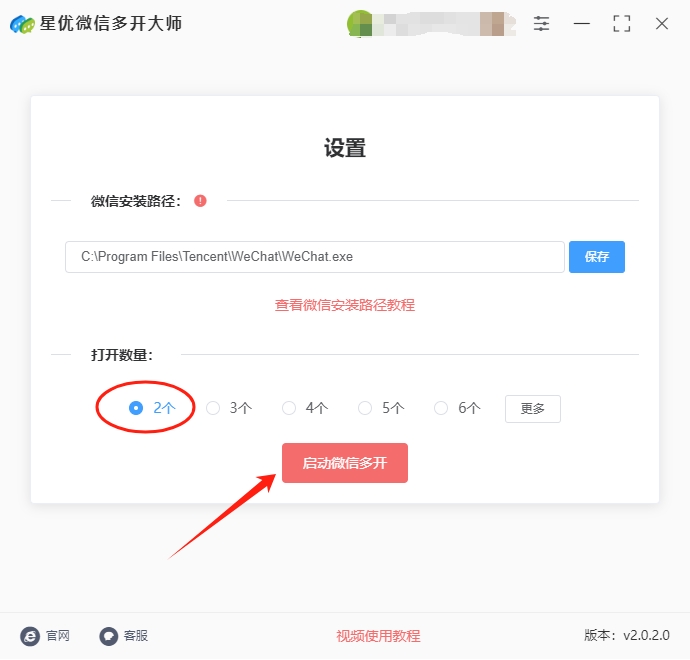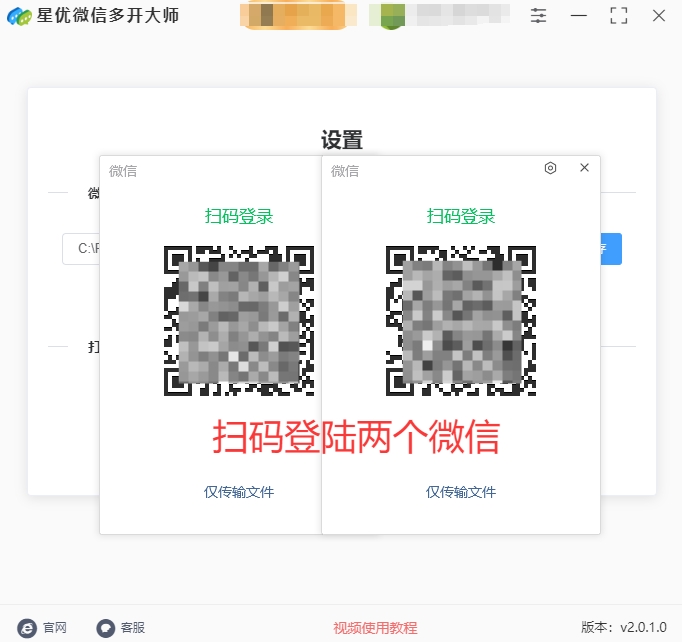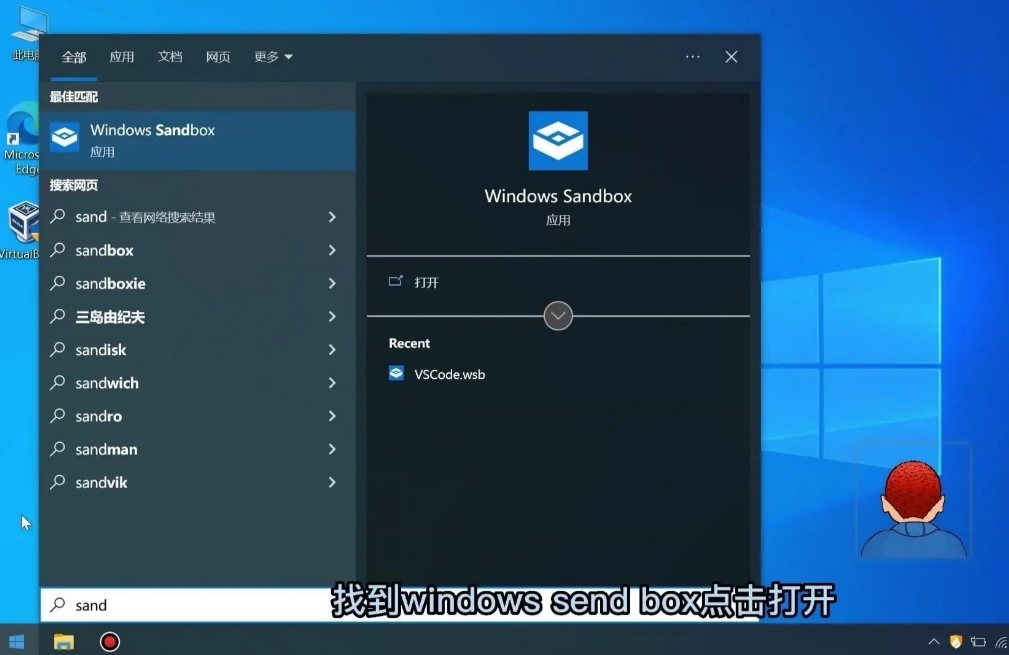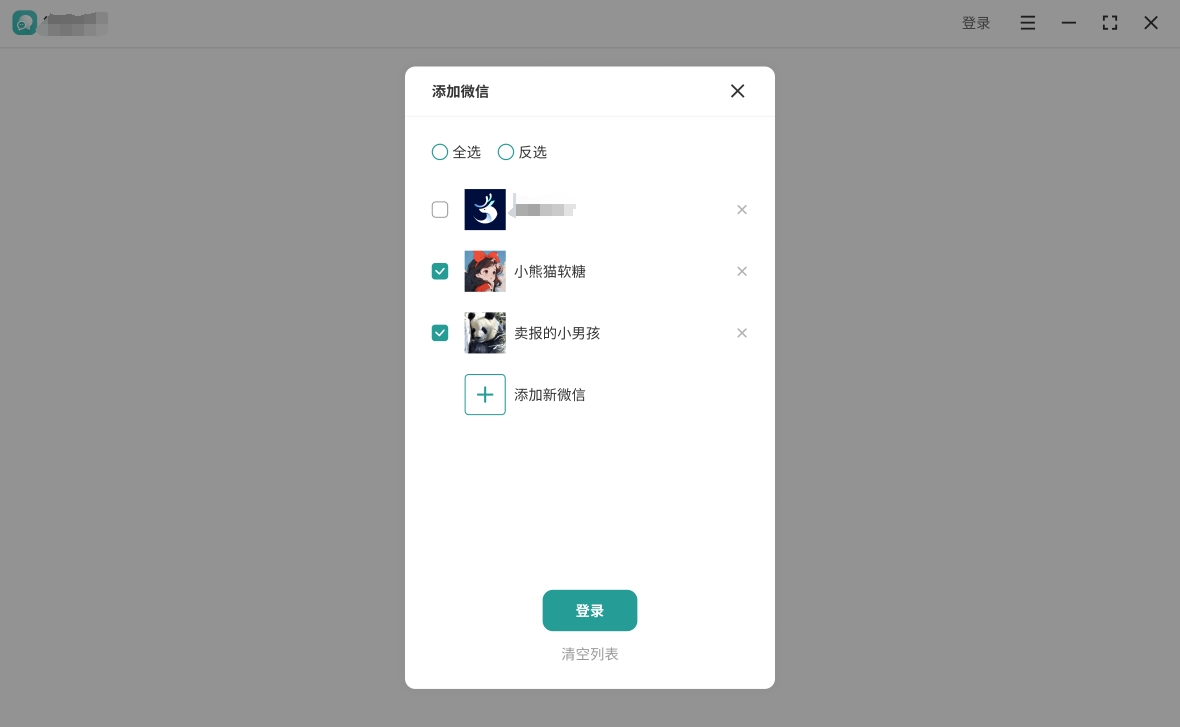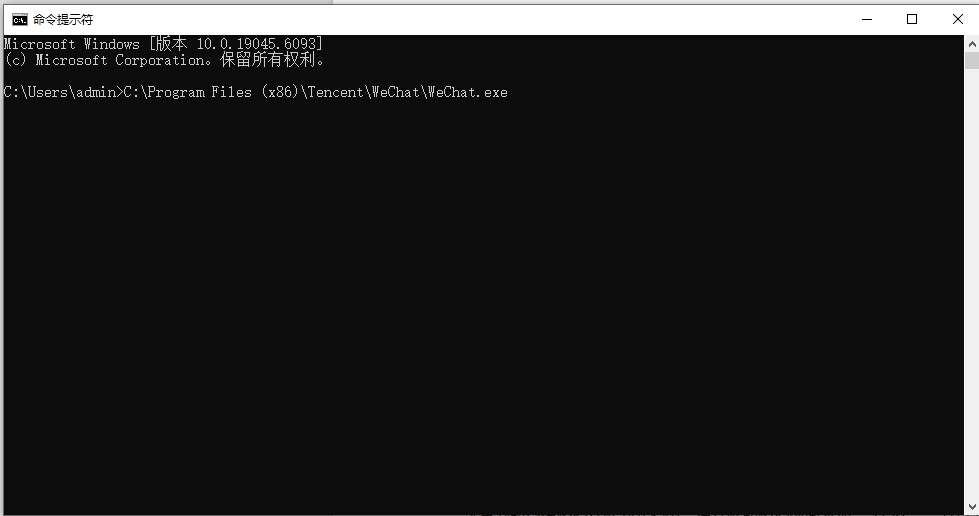电脑登录两个微信怎么操作?在社交与工作深度融合的当下,微信早已超越单纯的聊天工具,成为职场沟通的核心载体。此时,同时登录两个微信账号,便成了许多职场人平衡工作与生活的隐形技能,在无形中化解了诸多沟通难题。工作沟通的专业性往往从账号区分开始。客户咨询、同事协作、领导指令常混杂在同一个微信里,节假日的休闲时光可能被工作消息打断,重要的业务信息也可能淹没在亲友的日常分享中。双微信登录能让职场人将工作账号与私人账号彻底分离:工作号专注于对接客户需求、同步项目进度,头像与昵称传递专业形象;私人号则保留生活气息,用于维系亲友关系。这种区分让沟通更具针对性,避免在回复客户时误发私人表情包,也不必担心周末的家庭照片被同事看见,无形中减少了社交尴尬。所以对于上班族来说,在电脑上同时登录两个微信是非常有必要的,既能保证工作还能兼顾生活。
相信大家都知道,正常情况下一台电脑只能登录一个微信账号,这是微信官方所限制的。如果想要登录两个微信,就需要采用特殊方法来解决,方法小编已经为大家找到了,如果你感兴趣就赶紧去试一试,操作简单步骤详细,相信你也能快速学会。
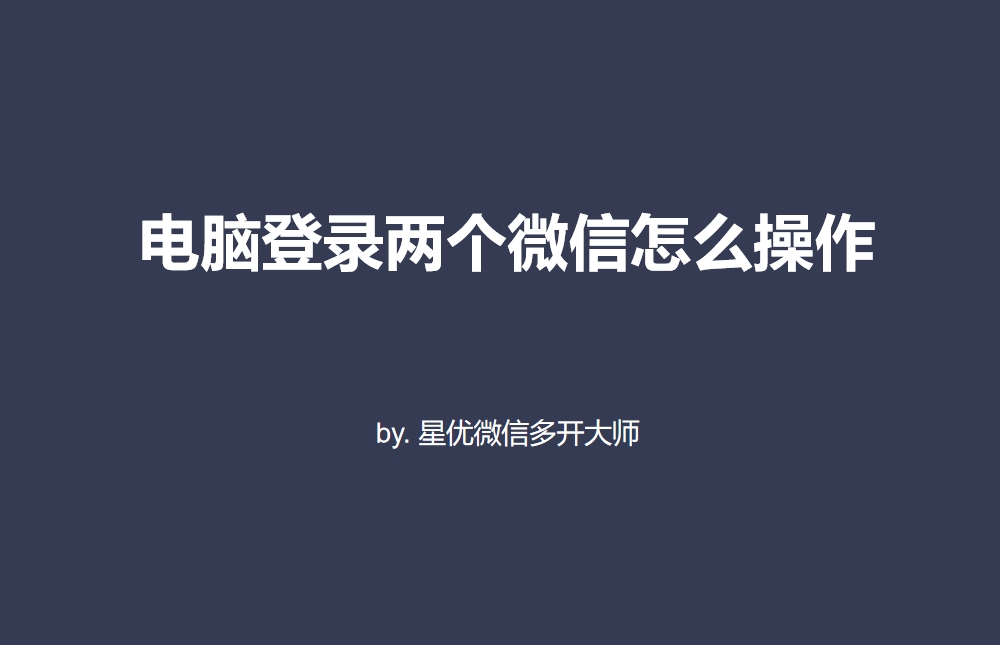
电脑登两个微信方法一:使用“星优微信多开大师”软件
软件下载地址:https://www.xingyousoft.com/softcenter/XYWeixin
步骤1,电脑上如果有了星优微信多开大师软件,就直接打开使用,没有的话请提前安装好,安装过程比较简单,就不做详细介绍了。
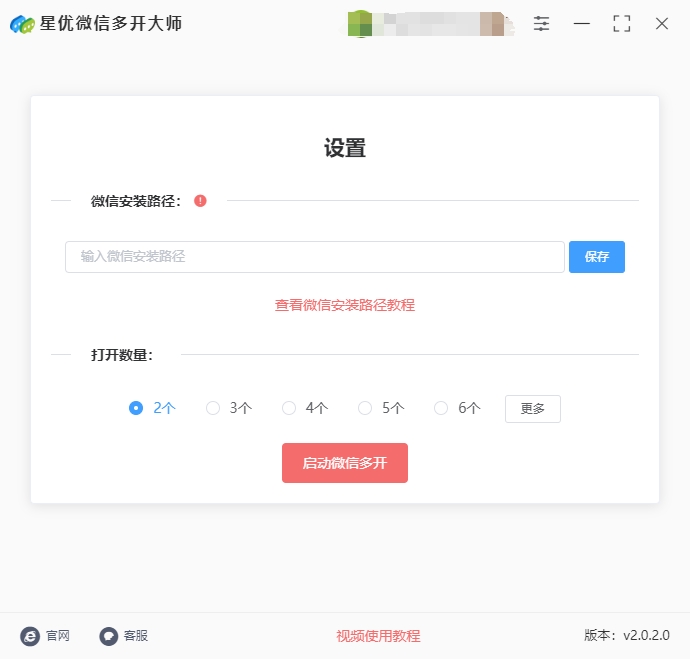
步骤2,随后大家跟着下面三个操作顺序,找到微信安装路径,并保存到软件里:
① 在电脑桌面上找到微信软件图标,鼠标右击图标后会弹出一个菜单,请点击菜单里的“属性”选项。
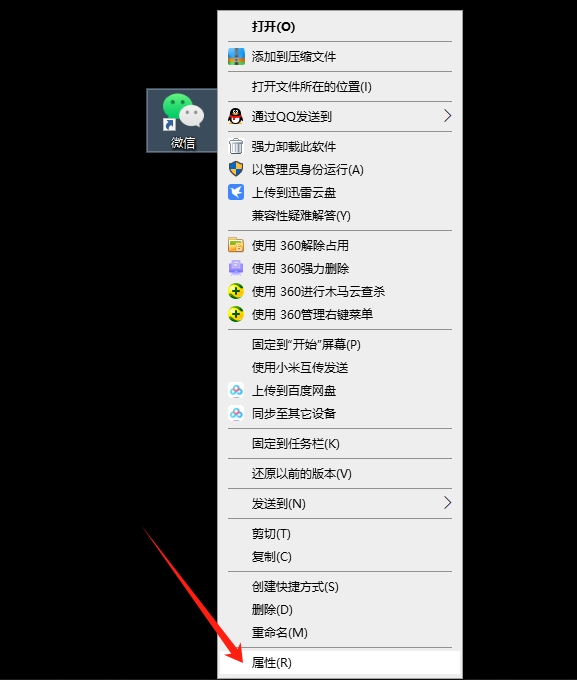
② 这时候微信的属性界面被打开,里面“目标”栏的右侧方框中就保存着微信安装路径,请大家复制这个安装路径。
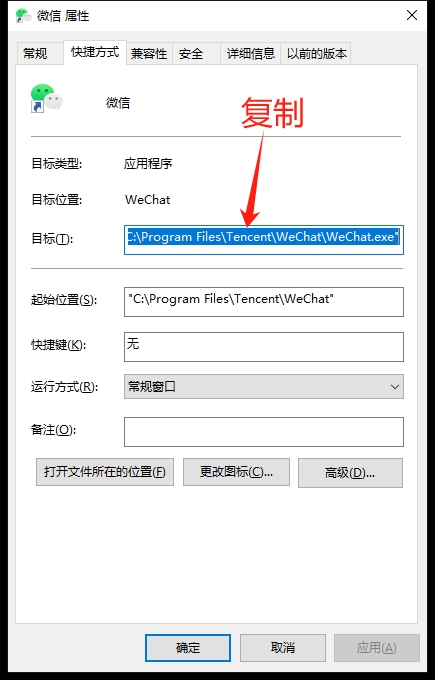
③ 回到软件里,将刚刚复制的安装路径粘贴到输入框里,粘贴结束后点击右边的【保存】按键,这样安装路径就一直存在软件中。
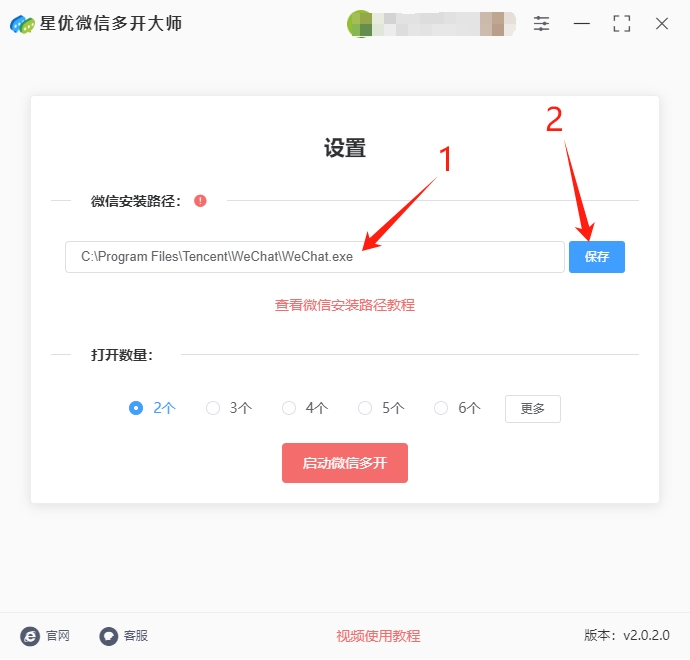
步骤3,软件默认微信打开数量为两个,因此无需设置,直接点击【启动微信多开】红色按键启动软件即可。
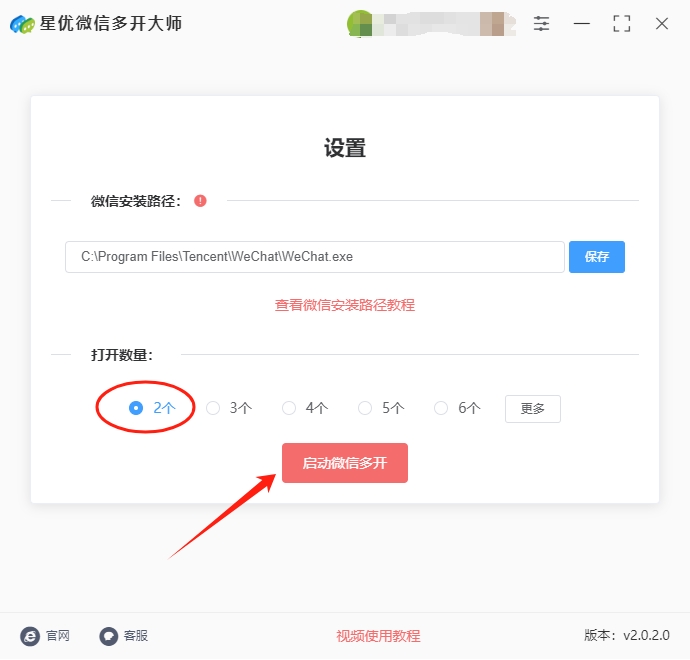
步骤4,随后软件会立即弹出两个微信登录界面,两个界面会重叠在一起,请用鼠标将它们拖拽开。从小下图可以看到,通过扫码方式就可以同时登录两个微信账号了。
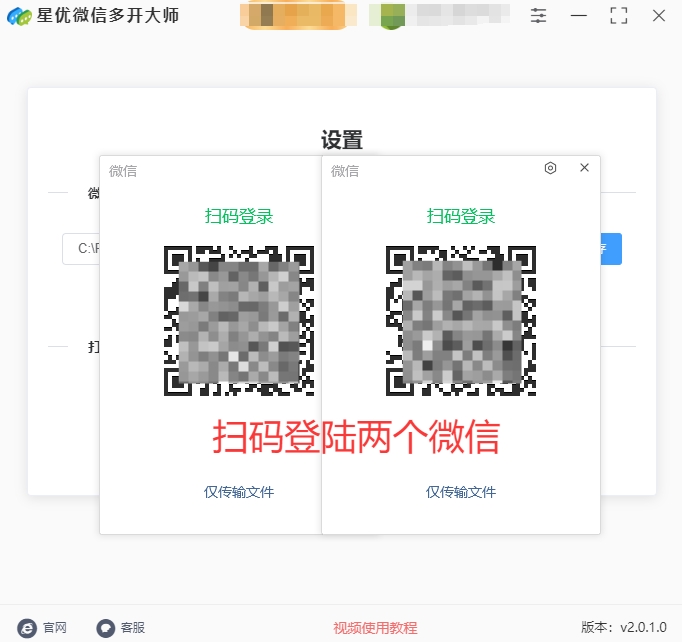
电脑登两个微信方法二:使用Windows 沙盒功能
仅 Windows 10 Pro 或企业版等特定 Windows 系统版本支持沙盒功能,在这些系统上登录两个微信,可参考以下详细步骤:
① 启用 Windows 沙盒功能:
打开电脑 “控制面板”,找到 “程序和功能” 选项并点击进入。在新界面的左侧,选择 “启用或关闭 Windows 功能”,这时会弹出一个功能列表窗口。在列表中找到 “Windows 沙盒” 选项并勾选,然后点击 “确定”。系统将自动安装相关组件,安装过程可能需要一些时间,完成后需重启电脑使设置生效。
② 进入 Windows 沙盒环境:
重启电脑后,通过搜索框或开始菜单找到 “Windows 沙盒” 并打开。沙盒启动后,会呈现出一个全新的、独立的桌面环境,与电脑主系统相互隔离。
③ 在沙盒内下载安装微信:
在沙盒的桌面环境中,打开浏览器,获取 Windows 最新版的软件。下载完成后,找到下载的安装文件,双击运行安装程序,按照安装向导的提示,逐步完成微信的安装。
④ 登录第二个微信账号:
微信安装完成后,在沙盒环境中打开微信客户端,会弹出微信登录界面。使用需要登录的第二个微信账号进行扫码授权登录。登录成功后,该微信账号就在沙盒环境中正常运行了。与此同时,电脑主系统桌面的微信客户端还可登录另一个微信账号,这样便实现了电脑登录两个微信账号的目的。
需注意,沙盒模式下微信的运行环境是独立的,与主系统隔离,这意味着在沙盒内产生的文件、数据等都不会影响主系统。而且关闭沙盒后,沙盒内的临时数据通常会被自动清除。若有重要数据,需提前备份至主系统 。
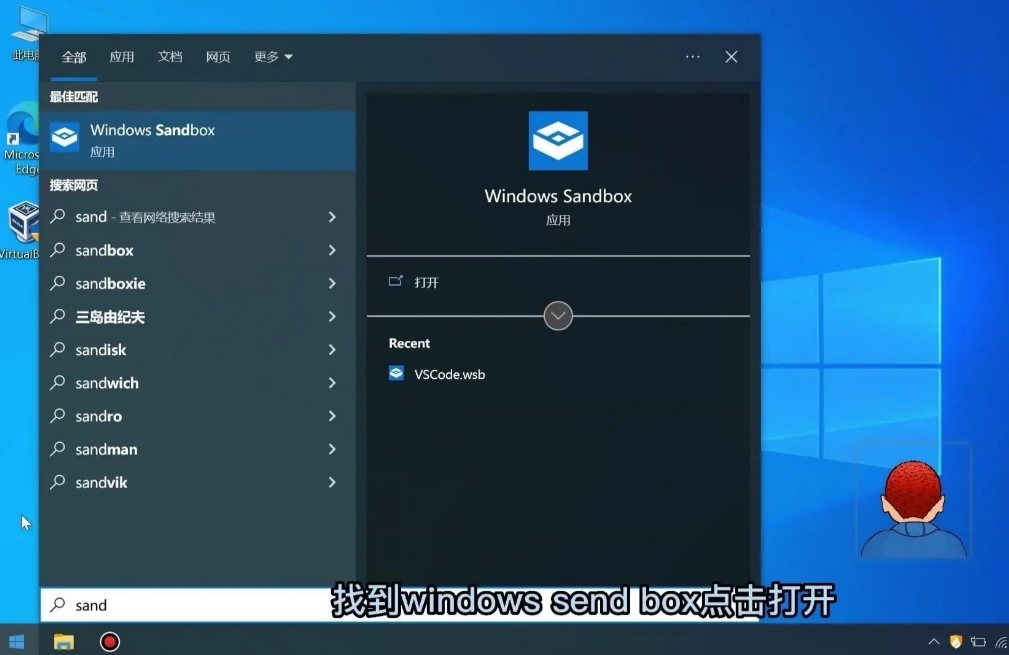
电脑登两个微信方法三:使用麋鹿多开软件
简鹿多开是一款专为Windows系统设计的微信多开工具,旨在帮助用户高效管理多个微信账号。它操作简单,界面友好,用户只需打开软件,点击“立即登录”按钮,即可触发添加新微信账号的流程。通过调用已安装的微信客户端,简鹿多开能自动生成独立的登录窗口,用户使用手机微信扫描屏幕上的二维码即可完成登录。理论上,该软件支持无限添加新的微信账号,用户可根据需求同时登录多个账号,实现工作与私人生活的账号分离管理。
除了基本的多开功能,简鹿多开还提供了微信话术管理、快捷回复预设、密码锁保护隐私等实用功能,这些功能有助于提升沟通效率并保障数据安全。以下是使用麋鹿多开软件在电脑上登录两个微信账号的超详细分步操作指南,包含每个环节的注意事项和截图提示(文字描述版):
步骤一、准备工作
确认电脑已安装最新版微信客户端,这是多开的基础。
并且需要提前将麋鹿多开软件软件安装到电脑上
步骤二、登录第一个微信账号
启动麋鹿多开软件:双击桌面图标打开软件,界面会显示【立即登录】按钮。
调用微信登录窗口:点击【立即登录】→ 软件会自动启动微信客户端并弹出第一个二维码登录窗口。
注意:若微信未自动启动,手动打开微信客户端,简鹿会检测到并绑定。
扫码登录第一个账号:打开手机微信→【发现】→【扫一扫】→ 对准电脑屏幕二维码。
在手机确认登录后,电脑端微信会显示“登录成功”,此时第一个账号已在简鹿多开中运行。
步骤三、登录第二个微信账号
① 添加第二个微信实例
在简鹿多开主界面,找到已登录的微信账号窗口。
点击界面右下角的【+微信】按钮(或【添加微信】选项)。
软件会新建一个独立的微信登录窗口(与第一个窗口完全隔离)。
② 扫码登录第二个账号
重复步骤二中的扫码流程:
手机微信扫描新窗口的二维码→ 确认登录。
关键提示:
两个微信窗口会独立运行,互不干扰。
若二维码过期,点击窗口内的【刷新二维码】按钮。
步骤四、多账号管理技巧
① 窗口切换与排列
平铺显示:在简鹿多开界面点击【窗口平铺】,两个微信会并排显示(适合大屏幕)。
标签切换:点击账号头像或名称,快速切换当前活跃窗口。
拖拽调整:手动拖动微信窗口边缘,自由调整大小和位置。
② 消息提醒设置
右键点击系统托盘中的微信图标→ 选择【设置】→ 开启【新消息提醒】。
两个账号的消息通知会独立显示,避免遗漏。
③ 退出账号
在简鹿多开界面中,点击账号右侧的【退出】按钮→ 确认后该账号会安全登出。
注意:直接关闭微信窗口不会退出账号,需通过软件操作。
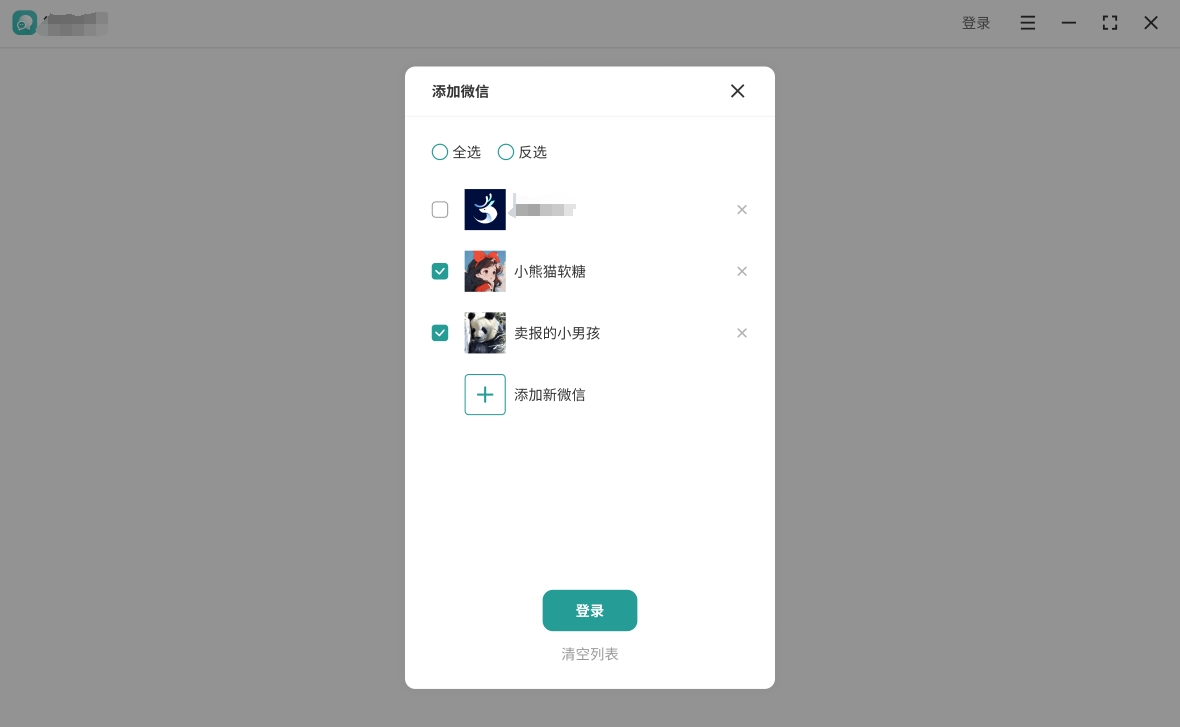
电脑登两个微信方法四:使用bat脚本
使用 bat 脚本在电脑上登录两个微信的方法
① 确定微信安装路径:
在电脑桌面上找到微信的快捷图标,右键单击该图标,选择 “属性”。在弹出的属性窗口中,切换到 “快捷方式” 标签页,“目标” 一栏显示的即为微信的安装路径,例如 “C:\Program Files (x86)\Tencent\WeChat\WeChat.exe” 。务必将这一整段路径完整复制下来,注意保留前后的双引号,因为路径中可能包含空格等特殊字符,双引号可确保路径识别的准确性。
② 新建并编辑记事本文件:
通过开始菜单或搜索框打开系统自带的记事本程序。在记事本中新建一个文本文档,将刚才复制的微信路径粘贴到文档中。在粘贴的路径前面添加 “start ""”(注意,双引号中间有一个空格),此时文档中会出现类似 “start"" "C:\Program Files (x86)\Tencent\WeChat\WeChat.exe” 这样的一行内容。因为要实现微信双开,所以需要将这一整行内容再复制粘贴一次,最终文本文档中应该有完全相同的两行内容。
③ 保存为批处理文件:
完成内容编辑后,点击记事本界面左上角的 “文件” 菜单,选择 “另存为” 选项。在弹出的保存窗口中,首先在 “保存类型” 的下拉框中选择 “所有文件”;然后在 “文件名” 一栏中,输入自定义的文件名,但文件名的扩展名必须改为 “.bat”,比如命名为 “微信双开.bat” 。建议将文件保存到容易找到的位置,例如桌面,方便后续操作,确认无误后点击 “保存” 按钮。
④ 运行批处理文件登录微信:
在运行批处理文件前,请确保电脑上当前没有已登录的微信账号(若有登录的微信账号,需先退出)。找到刚才保存好的批处理文件(如 “微信双开.bat”),双击该文件。此时系统会启动两个微信登录窗口,拿出手机,使用不同的微信账号分别扫码登录这两个窗口,即可完成在电脑上登录两个微信账号的操作 。
需要注意的是,微信官方可能并不鼓励通过非官方途径进行多开操作。虽然使用批处理文件的方式相对较为安全,但频繁或不当使用多开功能,仍可能存在一定风险,例如账号被限制登录等。
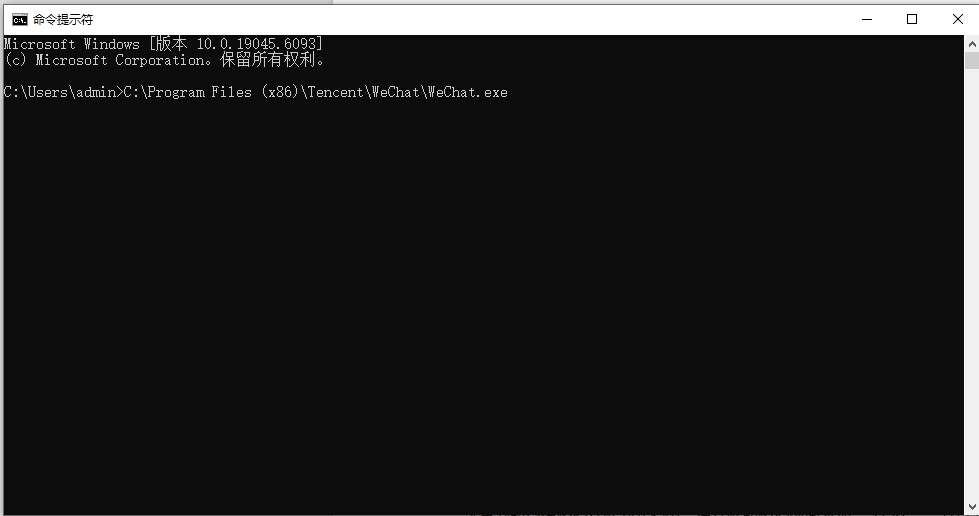
信息管理的效率在双账号模式下显著提升。职场人每天需处理大量文件传输、会议通知和待办事项,若与私人聊天记录混杂,查找合同时可能要翻遍几百条消息。工作微信可单独设置消息置顶,将核心客户与项目群放在首页,开启 “仅显示未读” 模式;私人微信则无需频繁清理缓存,保留与家人的聊天记录。这种分类管理让重要信息一目了然,原本需要十分钟翻找的会议纪要,可能三秒钟就能定位,为高强度工作节省了宝贵时间。边界感的建立是双微信登录更深层的价值。当代职场常面临 “24 小时待命” 的隐形压力,私人微信里的工作消息会模糊生活与工作的界限。双账号模式能通过物理区隔构建心理边界:下班后退出工作微信,就能暂时隔绝工作干扰,享受完整的私人时间;需要处理紧急事务时,单独登录工作账号即可,避免私人社交被打断。这种张弛有度的状态,既能保证工作响应速度,又能守护生活的安宁,让职场人在高压环境中保持身心平衡。双微信登录的意义,远不止于账号数量的增加。它是职场人在数字时代构建秩序的智慧,通过清晰的边界管理,让沟通更高效、生活更从容,最终在工作与生活的平衡中找到可持续的职业状态。大家对小编今天分享的关于“电脑登录两个微信怎么操作?”几个解决办法还满意吧,如果你找到更加简单的办法,请记得分享给大家一起使用哦。